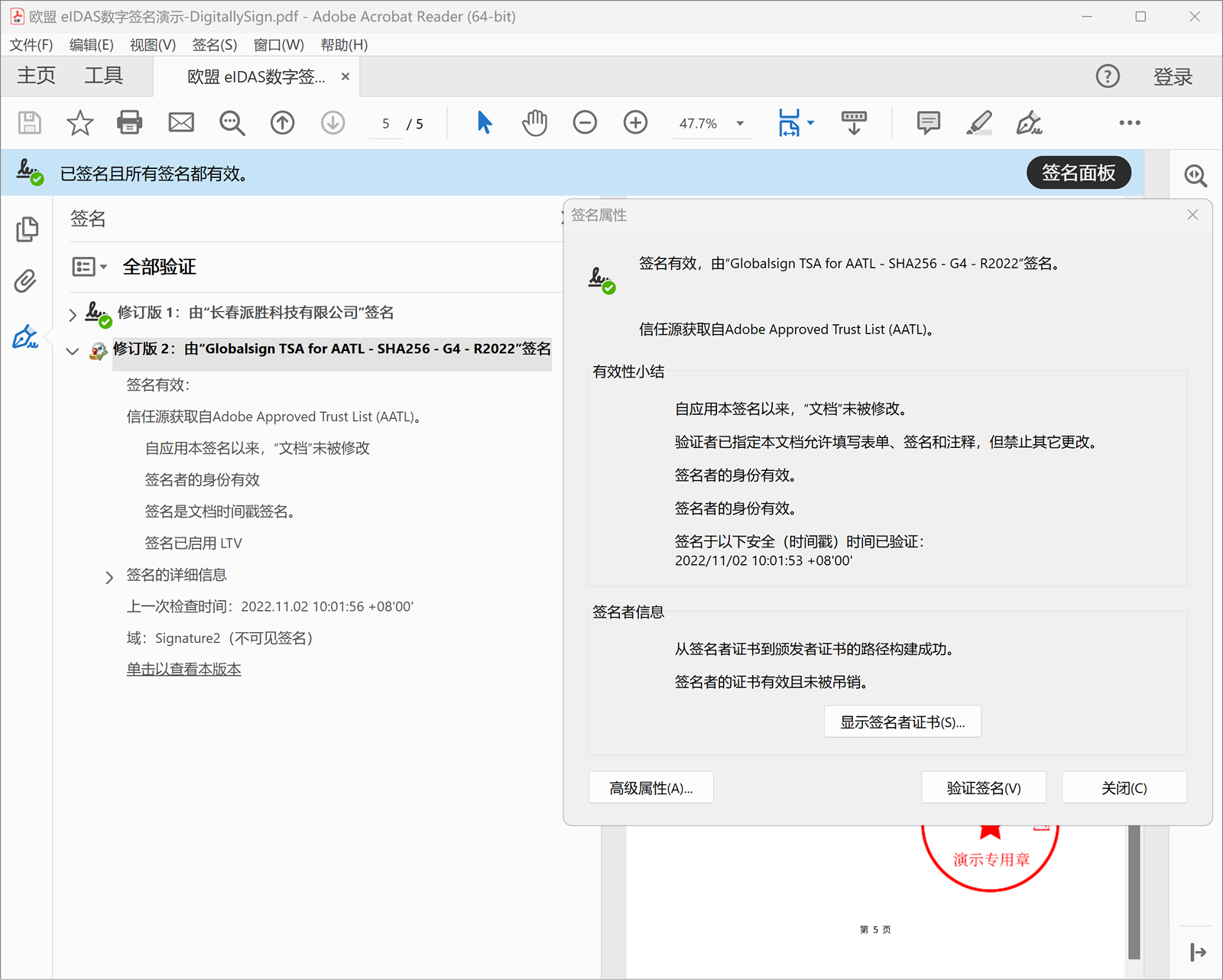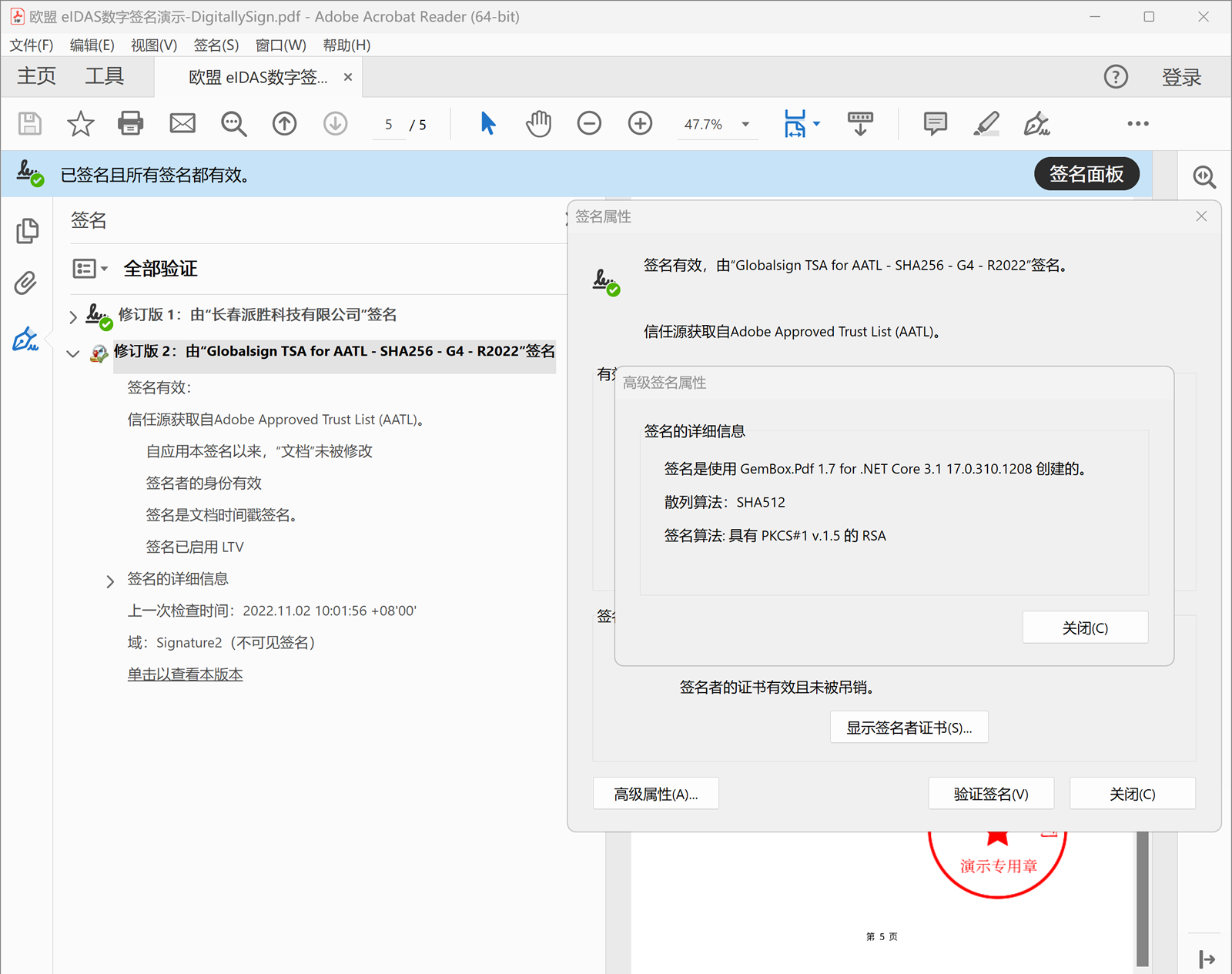派胜 SigningPDF 全球签 是一款企业级PDF数字签名软件,可信数字签名、电子印章和时间戳解决方案。
派胜 SigningPDF 支持 Adobe 全球认可的证书颁发机构,高自动化为PDF文档添加可信合法的数字签名。
访问 SigningPDF 官网下载最新版。
https://www.paioffice.com/signingpdf/downloads
(1)配置数字证书(签名模板)欧盟 eIDAS 合规
(2)创建主题并添加PDF文件。
在 SigningPDF【数字签名】主界面,创建主题并添加要签名的PDF文件。
如下图:
如下图:
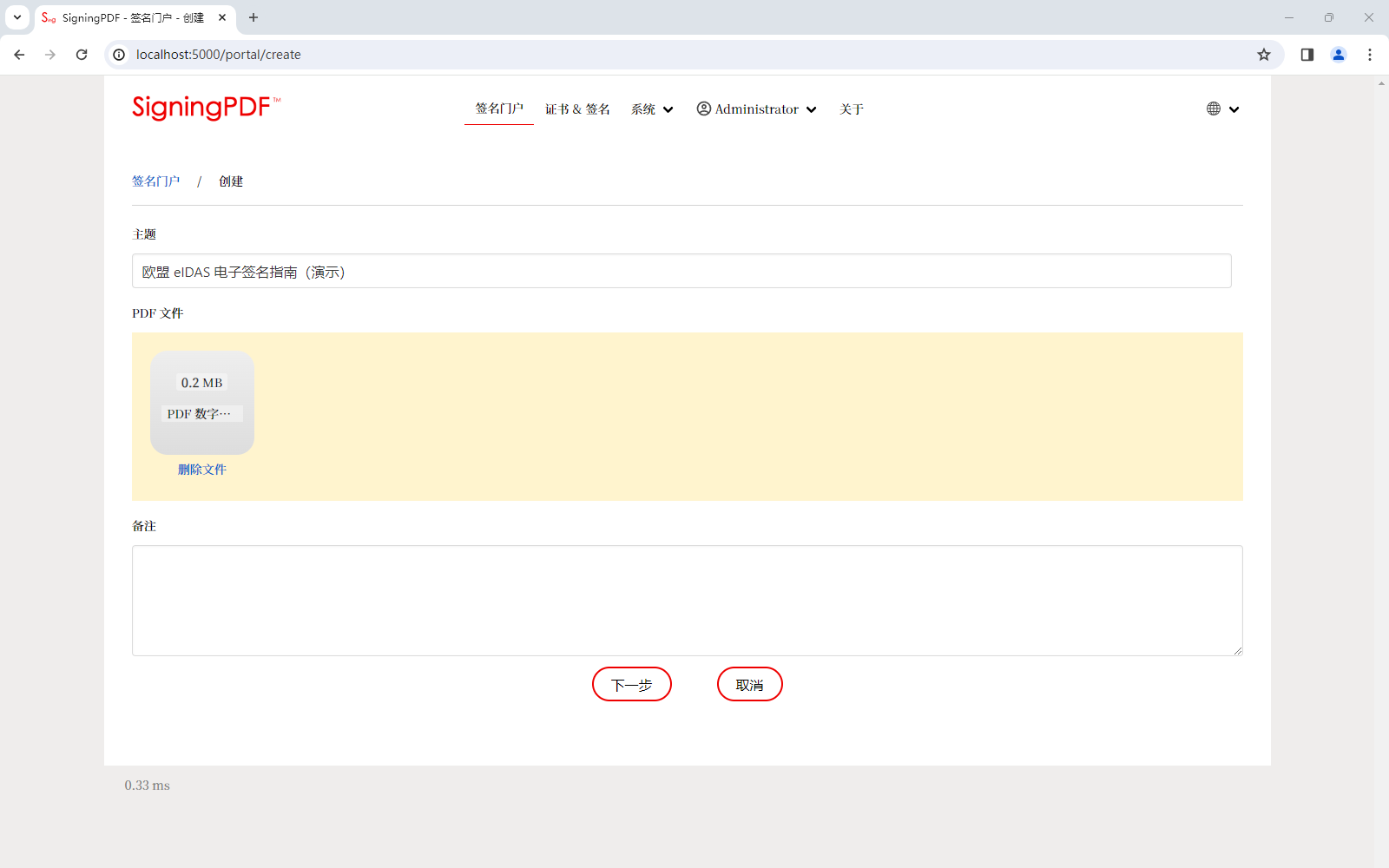
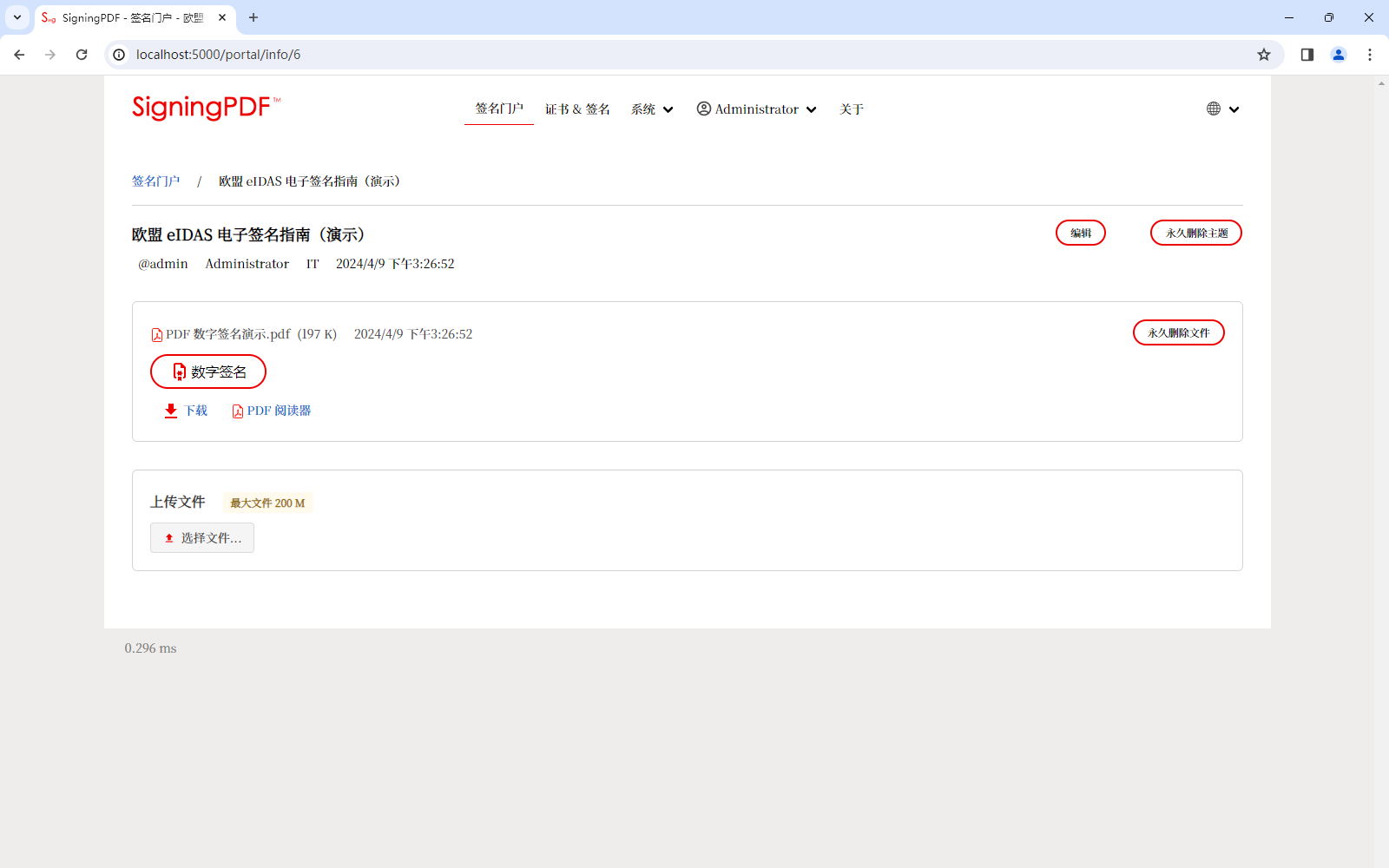
(3)选择PDF文件,添加可信数字签名。
3.1 选择PDF文件,点击文件名称下方【数字签名】按钮,进入【数字签名】界面。
如下图:
如下图:

3.2 在【数字签名界面】选择数字证书(签名模板)输入口令。
设定【页面定位、水平对齐 、垂直定位】。
点击链接【预览外观】预览(印章签名)的实际位置。
确定签名外观信息,点击【数字签名】按钮,确认添加PDF数字签名。
如下图:
设定【页面定位、水平对齐 、垂直定位】。
点击链接【预览外观】预览(印章签名)的实际位置。
确定签名外观信息,点击【数字签名】按钮,确认添加PDF数字签名。
如下图:


3.3 如何定位印章(签名)。
按水平对齐:左侧、中间、右侧。
按垂直定位,SigningPDF 创造了 5 分法,把PDF页面从上到下分成 5 份(直观判断,去除页眉和页尾)。
你可以直观判断,确定印章(签名)的垂直位置。
如下图:
按水平对齐:左侧、中间、右侧。
按垂直定位,SigningPDF 创造了 5 分法,把PDF页面从上到下分成 5 份(直观判断,去除页眉和页尾)。
你可以直观判断,确定印章(签名)的垂直位置。
如下图:
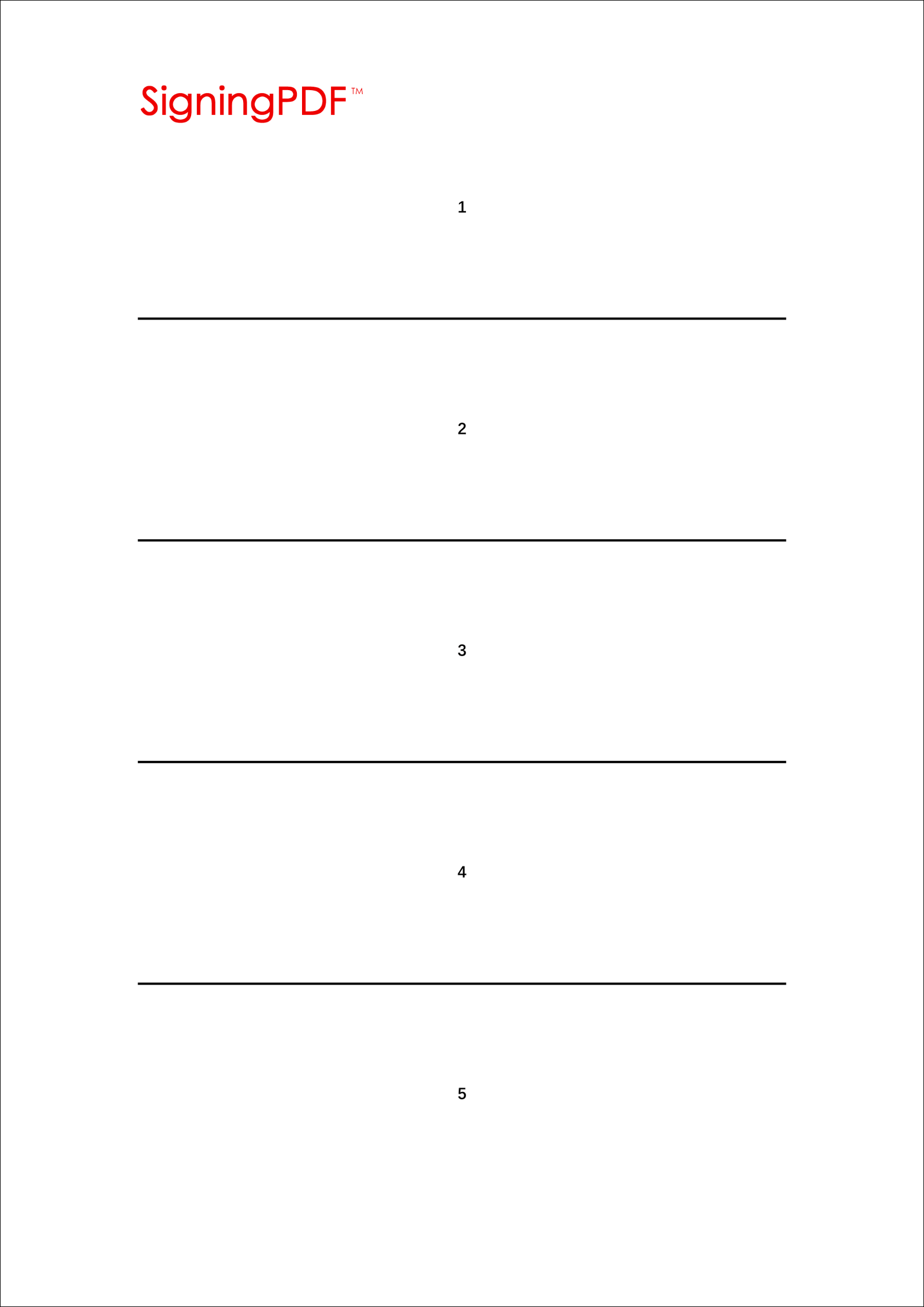
(4)验证PDF数字签名。
PDF添加可信数字签名后,在主题列表下,PDF文件名称颜色标记为绿色。
如下图:
如下图:
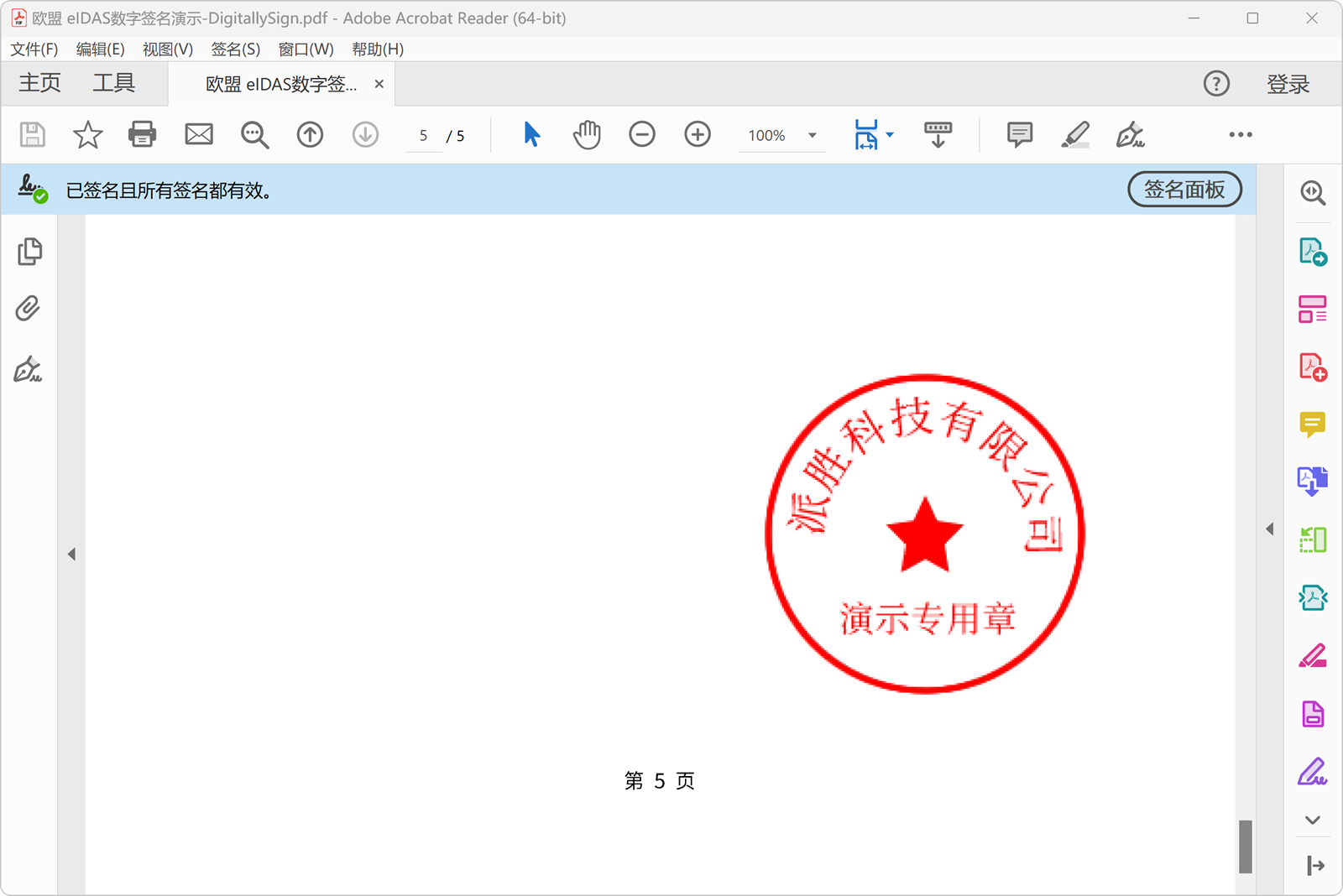
4.1 【演示】使用 Adobe Reader 验证PDF数字签名。
使用 Adobe Acrobat Reader 打开PDF文件,Adobe Acrobat Reader 会自动验证签名。
可信的PDF数字签名,签名面板自动显示【已签名且所有签名都有效】。
如下图:
使用 Adobe Acrobat Reader 打开PDF文件,Adobe Acrobat Reader 会自动验证签名。
可信的PDF数字签名,签名面板自动显示【已签名且所有签名都有效】。
如下图:
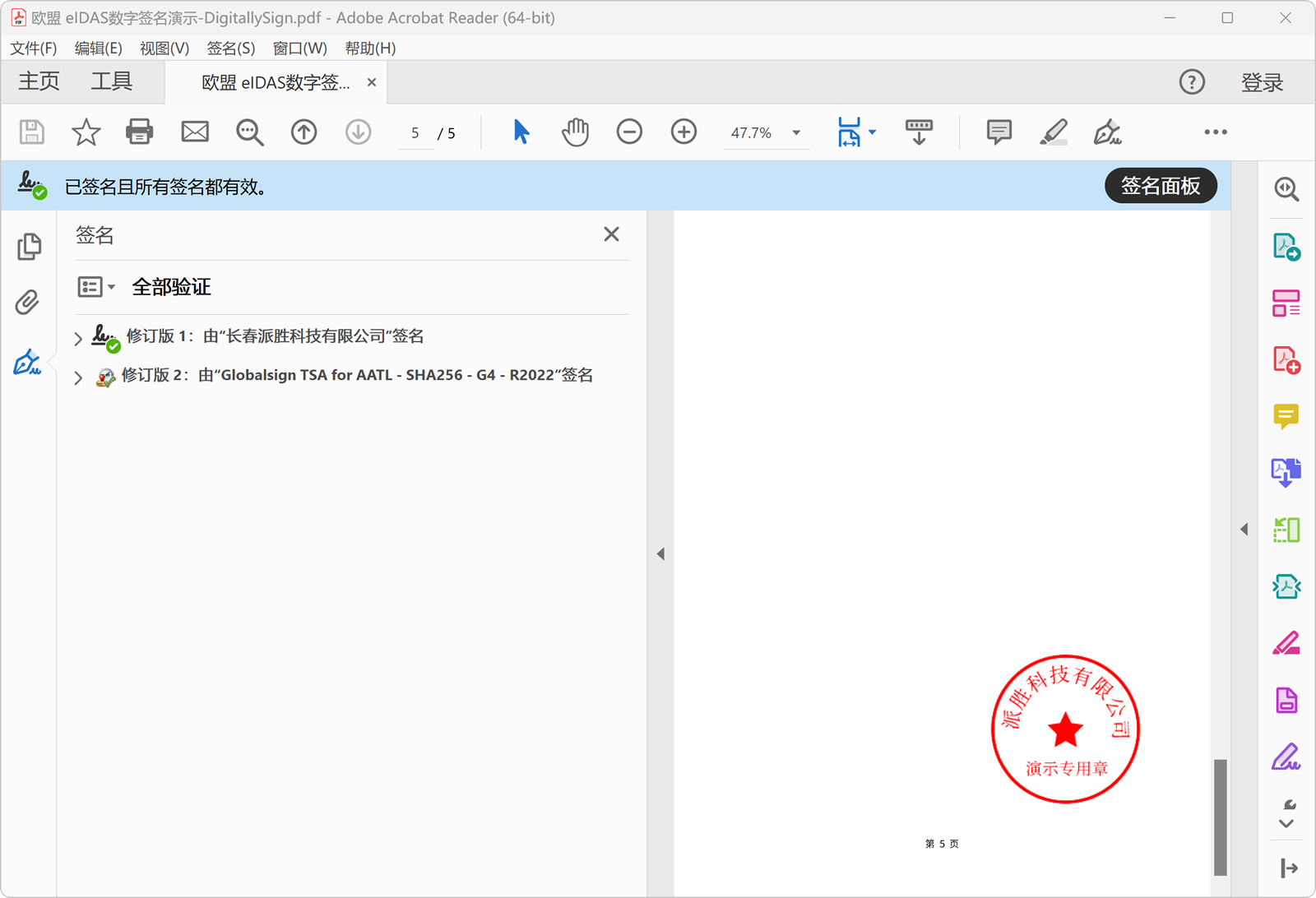
4.2 【演示】验证PDF数字签名的详细信息。
打开 Adobe Acrobat Reader 左侧的数字签名面板,进一步查看数字签名的详细信息。
如下图:
打开 Adobe Acrobat Reader 左侧的数字签名面板,进一步查看数字签名的详细信息。
如下图:
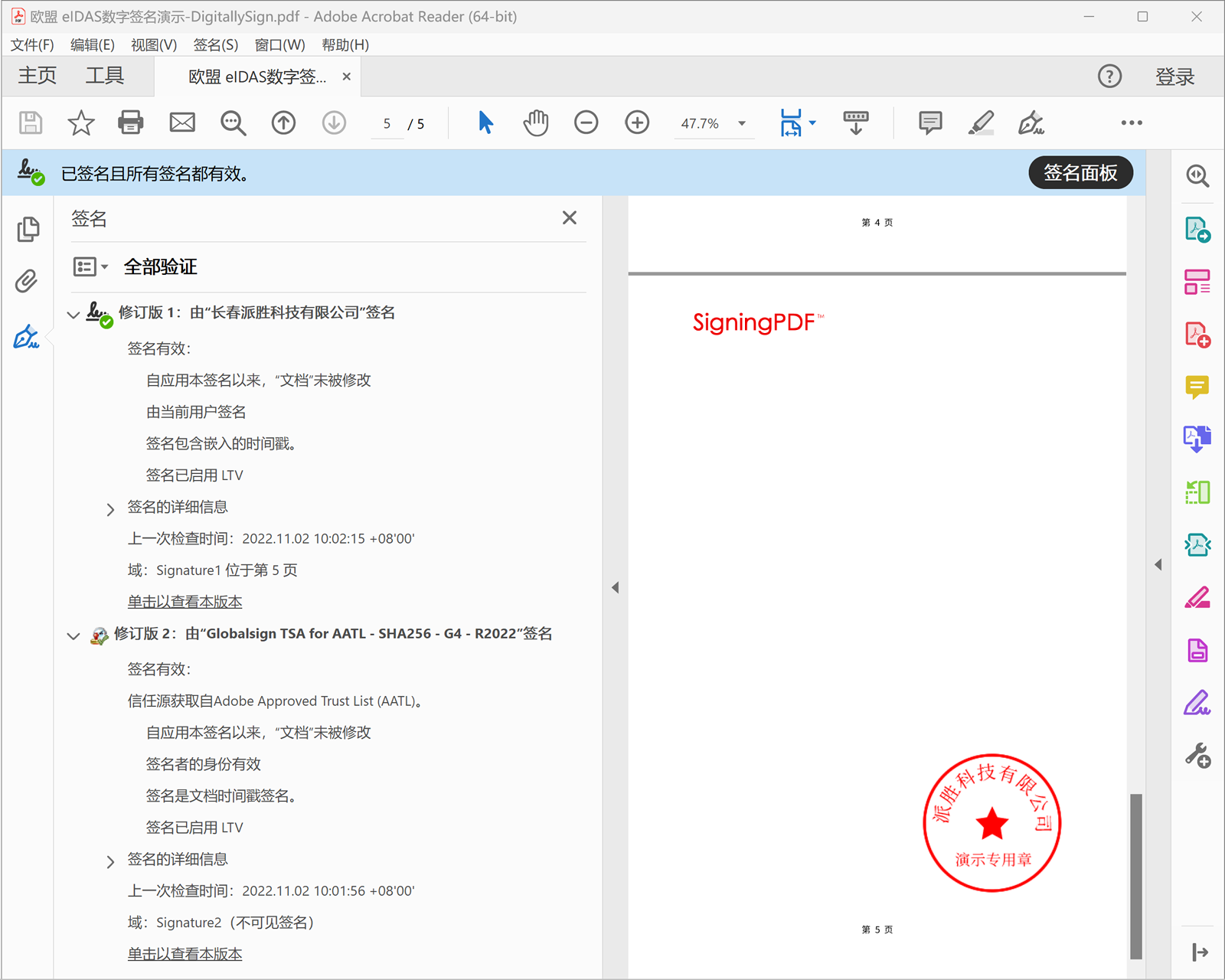
4.3 【演示】验证PDF数字签名的签名属性。
更进一步,验证PDF数字签名的签名属性。
如下图:
更进一步,验证PDF数字签名的签名属性。
如下图:
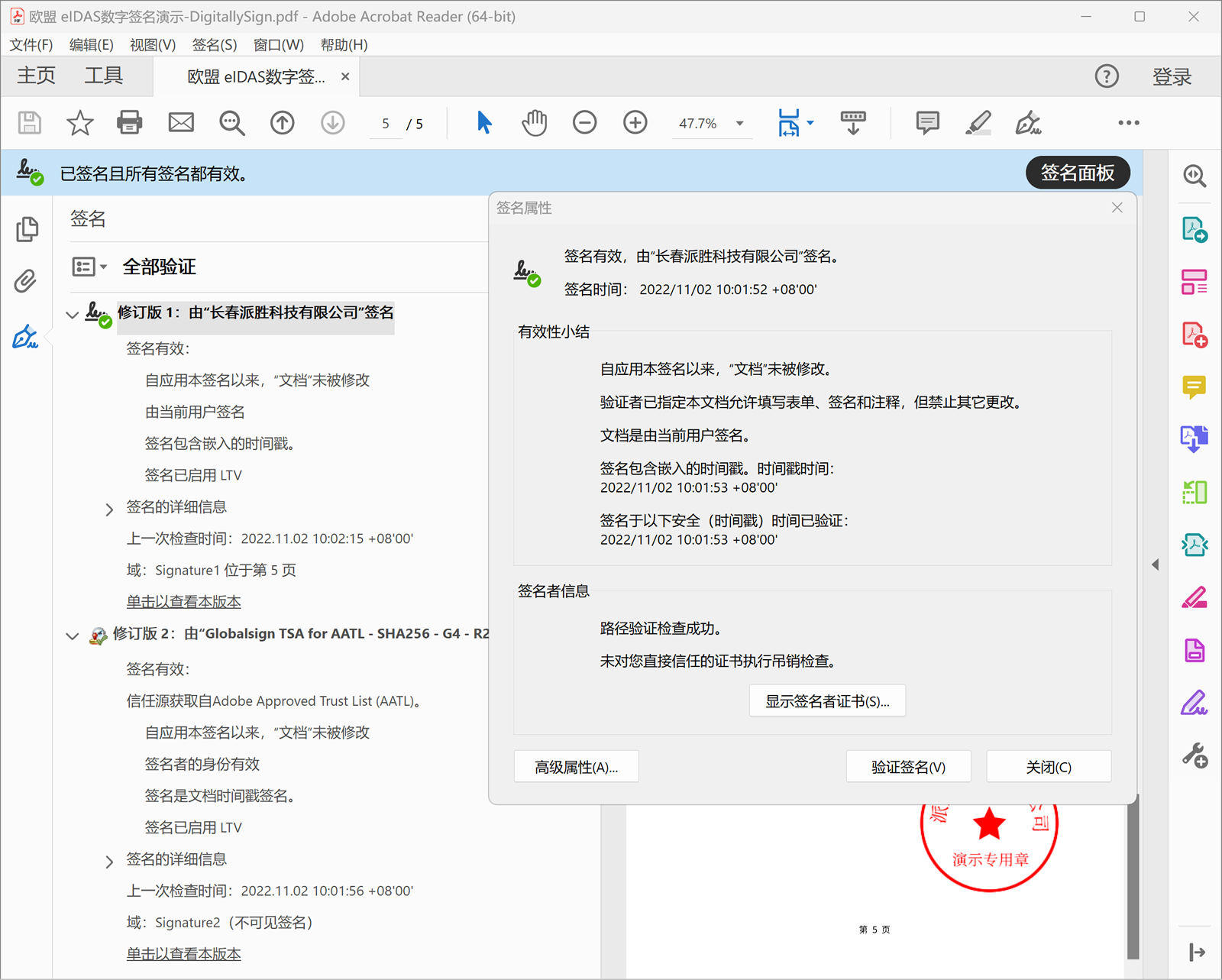
4.4 【演示】验证PDF数字签名的【签名算法】和【时间戳详细信息】。
再进一步,验证PDF数字签名的签名算法。
【散列算法:SHA512】是 Adobe Acrobat Reader 当前支持的最高强度的散列算法。
【签名算法:具有 PKCS#1 的 RSA】。
【PAdES 签名级别:B-LTA】是欧盟 eIDAS PAdES(PDF高级电子签名)最高级别。
如下图:
再进一步,验证PDF数字签名的签名算法。
【散列算法:SHA512】是 Adobe Acrobat Reader 当前支持的最高强度的散列算法。
【签名算法:具有 PKCS#1 的 RSA】。
【PAdES 签名级别:B-LTA】是欧盟 eIDAS PAdES(PDF高级电子签名)最高级别。
如下图:
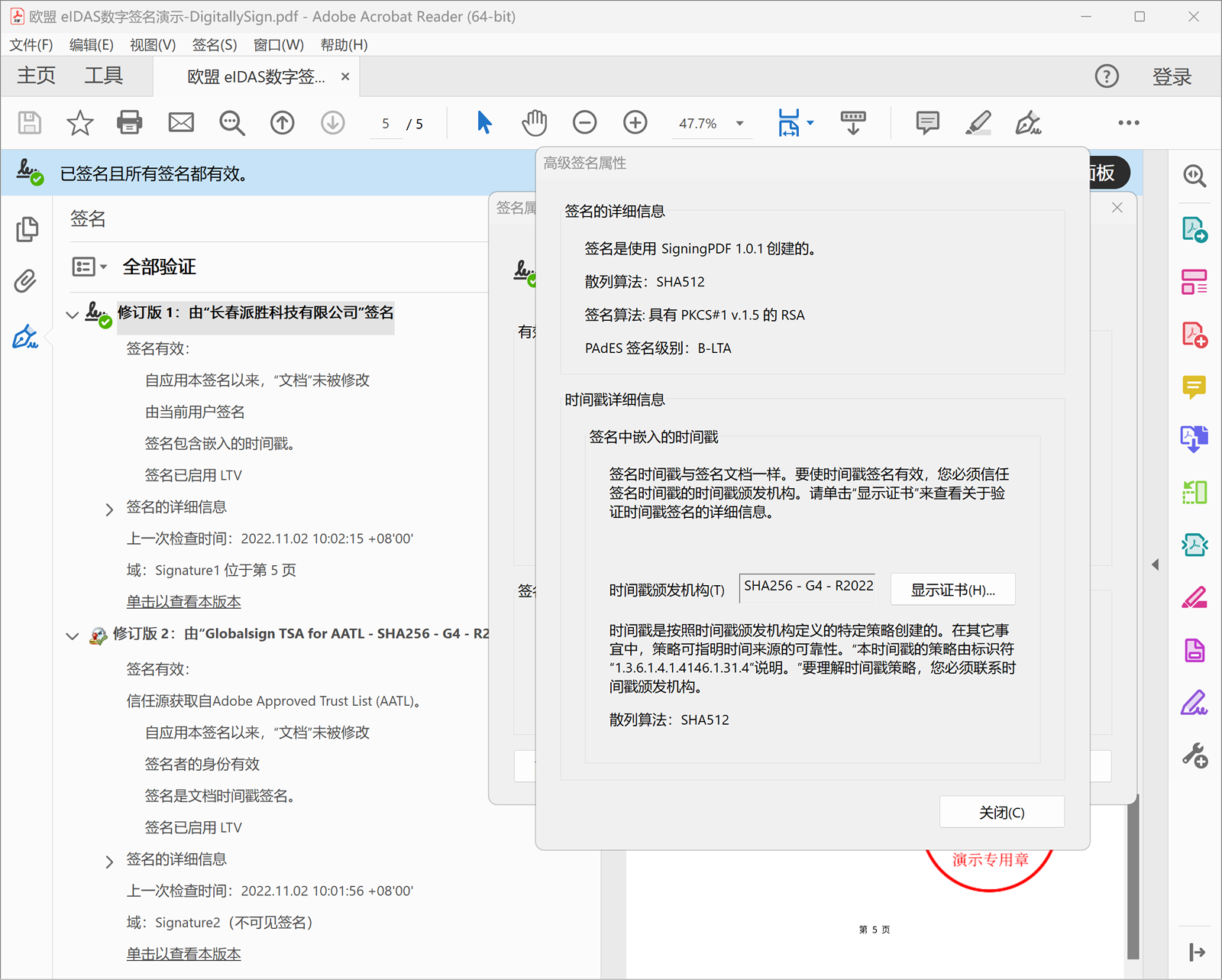
4.5 【演示】验证PDF时间戳的证书签发机构。
最后,验证PDF时间戳的证书签发机构。
如下图:
最后,验证PDF时间戳的证书签发机构。
如下图:
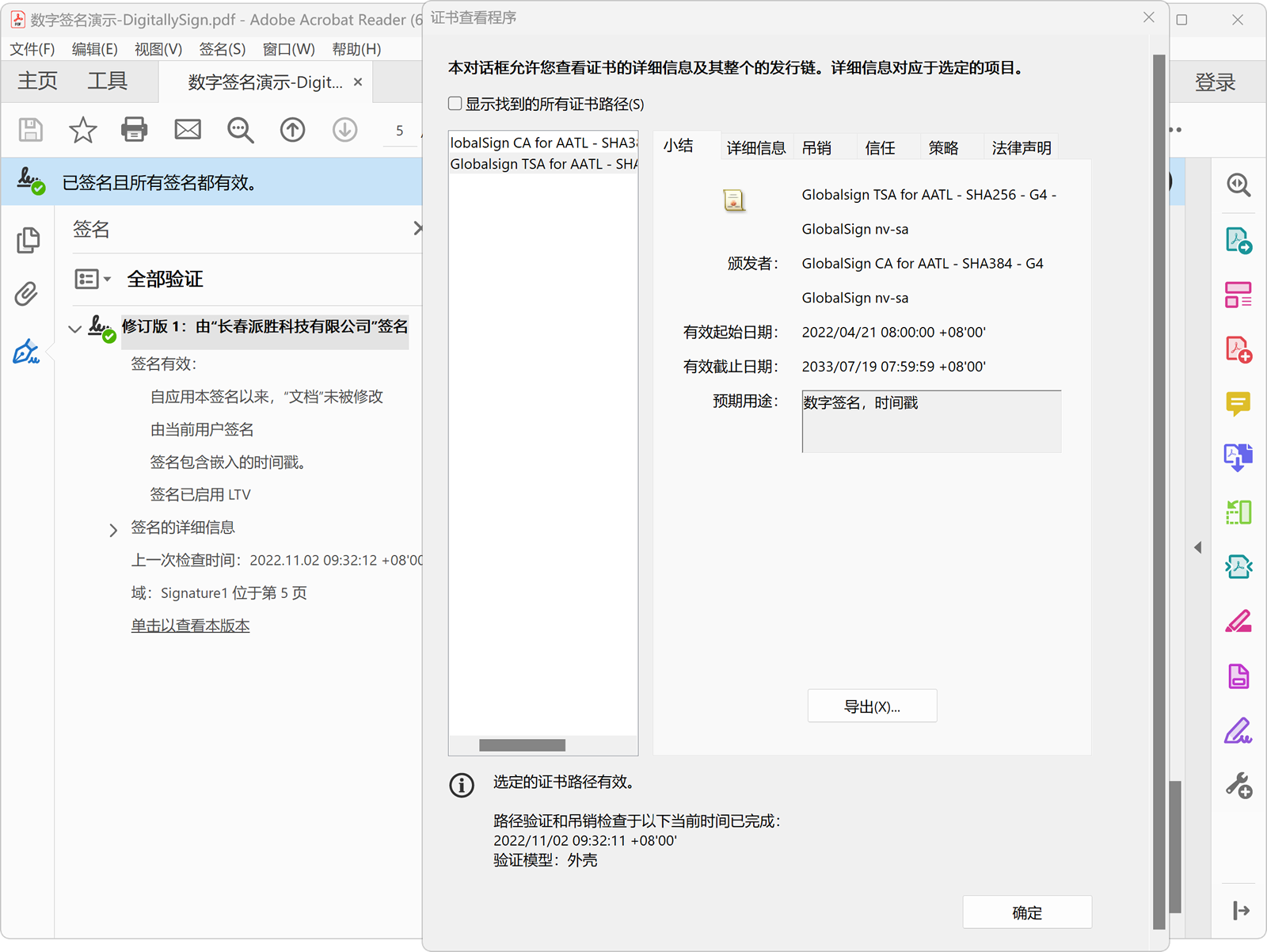
(5)验证PDF时间戳的长期可用性(LTV)和完整性。
选中时间戳,验证PDF时间戳的长期可用性(LTV)和完整性。
如下图:
如下图: